Osoby spoza twojej listy kontaktów mogą komentować twoje wpisy, gdy ustawisz je jako publiczne. Komentować mogą też znajomi osób, które oznaczysz w poście czy na zdjęciu. Jak to wyłączyć? Jak zablokować nieznajomym możliwość komentowania twoich postów oraz zdjęć?

Ustawienia prywatności Facebooka zmieniają się co jakiś czas i nie zawsze wszystkie dokładnie rozumiemy lub umiemy ustawić. Częstym problemem jest dostosowanie ustawień tak, aby nie otrzymywać komentarzy od osób spoza naszej listy znajomych. Domyślne ustawienia Facebooka sprawiają, że posty udostępnione jako publiczne mogą być również komentowane przez nieznajome osoby. Co więcej, podobnie jest ze znajomymi znajomych.
Gdy udostępnisz jakiś post lub zdjęcie i oznaczysz w nim swojego znajomego, to automatycznie jego znajomi widzą ten post i mogą go komentować – nawet jeśli osoby te nie należą bezpośrednio do naszego grona przyjaciół. To również da się wyłączyć.
1. Wyłączanie komentowania pod postami publicznymi
Zacznijmy od skonfigurowania postów, które ustawiamy jako publiczne. Część wpisów możemy chcieć udostępnić publicznie, tak, aby wszyscy mogli je widzieć, ale niekoniecznie chcemy, aby od razu osoby spoza listy znajomych mogły je komentować. Na szczęście jest ustawienie, które pozwala dostosować ograniczenia związane z komentowaniem publicznych postów.
- Dostosowywanie opcji postów publicznych na komputerze
Jeśli chcesz to ustawić na komputerze, to uruchom Facebooka w swojej przeglądarce internetowej i zaloguj się na swoje konto. Następnie na górnym pasku narzędzi znajdziesz ikonę ze strzałką w dół. Kliknij ją, aby wysunąć menu Facebook i wybierz „Ustawienia”.
W ustawieniach wybierz w menu bocznym opcję „Posty publiczne”, aby wyświetlić preferencje związane z elementami, które udostępniamy dla wszystkich osób.
Znajdziesz tu dwie opcje, które powinieneś dostosować:
- Komentarze do postów publicznych
- Publiczne informacje profilowe
Pierwsza opcja mówi sama za siebie – pozwala wybrać, kto może komentować posty na Facebooku oznaczone przez nas jako „Publiczne”. Domyślnie jest tu ustawienie „Wszyscy”, co oznacza, że każdy bez wyjątku może skomentować post publiczny na twojej osi czasu.
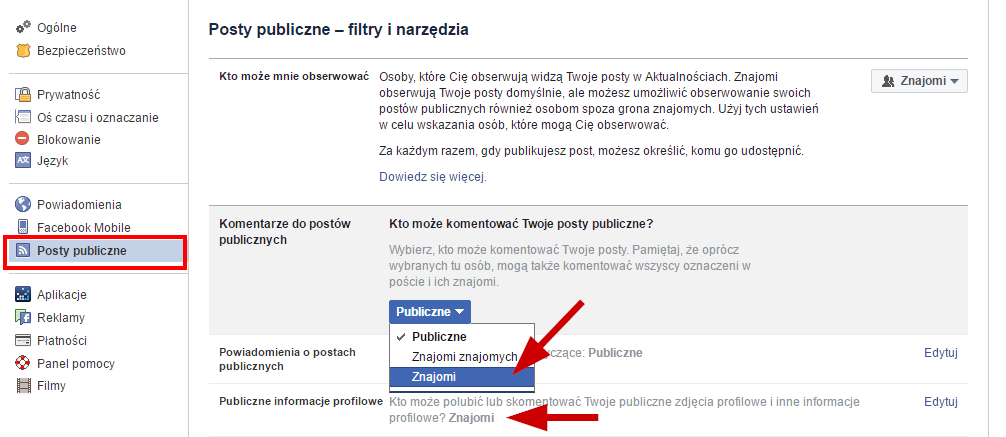
Wystarczy zmienić wartość tego ustawienia na „Znajomi”. Teraz nawet jeśli opublikujesz jakiś post jako publiczny, to pomimo tego że obce osoby będą mogły go zobaczyć, to i tak nie będą mogły go skomentować. Komentować będą mogły tylko osoby z naszej listy znajomych.
Warto także dostosować drugą opcję, czyli „Publiczne informacje profilowe”. Opcja ta pozwala dostosować, kto może polubić oraz skomentować publiczne elementy twojego profilu, czyli np. zdjęcie profilowe czy zdjęcie w tle. Tu również warto ustawić opcję „Znajomi”, dzięki czemu nieznajomi nie będą mogli komentować twojego profilu.
- Dostosowywanie opcji postów publicznych w smartfonie
Te same ustawienia, które opisaliśmy wyżej, możemy dostosować z poziomu aplikacji Facebook na urządzeniu mobilnym. Uruchom Facebooka i dotknij ikony z trzema kreskami w górnym prawym rogu. Wyświetli się menu Facebooka.
Z menu wybierz zakładkę „Ustawienia konta”, a następnie wybierz „Posty publiczne”. Znajdziesz tu te same opcje, co wyżej, czyli „Komentarze do postów publicznych” oraz „Publiczne informacje profilowe”. Ustaw wartość obu tych opcji na „Znajomi”.
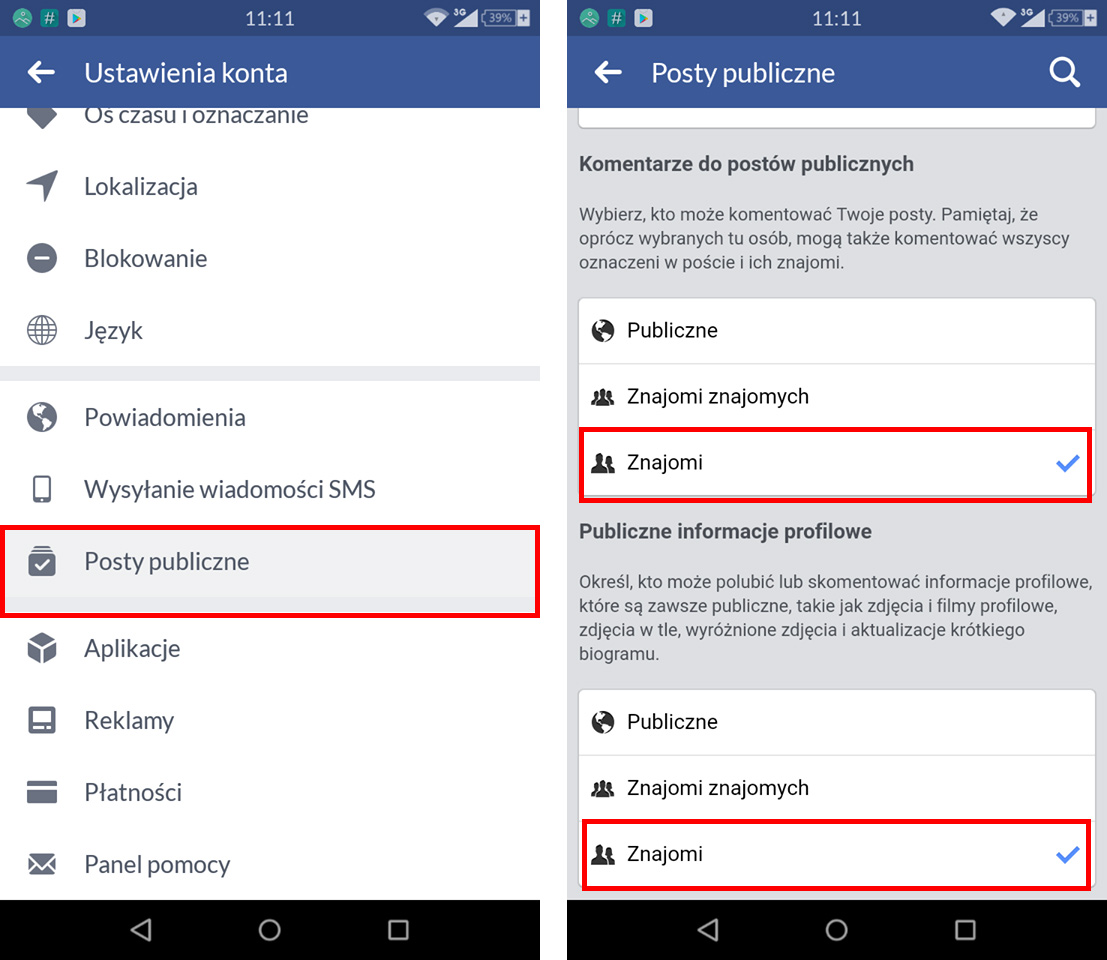
Dzięki temu tylko znajomi będą mogli komentować twoje zdjęcia profilowe oraz wpisy oznaczone jako publiczne. Osoby spoza listy znajomych nadal będą mogły widzieć te wpisy, ale nie będą mogły ich komentować.
2. Wyłącz komentarze od znajomych oznaczonych osób
Innym przykładem aktywności nieznajomych osób na naszym profilu są komentarze od znajomych naszych znajomych. Jeśli na Facebooku umieścisz wpis, w którym oznaczysz kogoś ze swoich znajomych, to automatycznie jego znajomi widzą ten post i mogą go komentować. Tak samo jest ze zdjęciami. Da się to jednak wyłączyć. Wystarczy ustawić posty tak, aby znajomi oznaczonych osób ich nie widzieli.
Na komputerze przejdź do Facebooka i wejdź do ustawień za pomocą menu w górnym prawym rogu. Po wejściu do ustawień wybierz z paska bocznego zakładkę „Prywatność”.
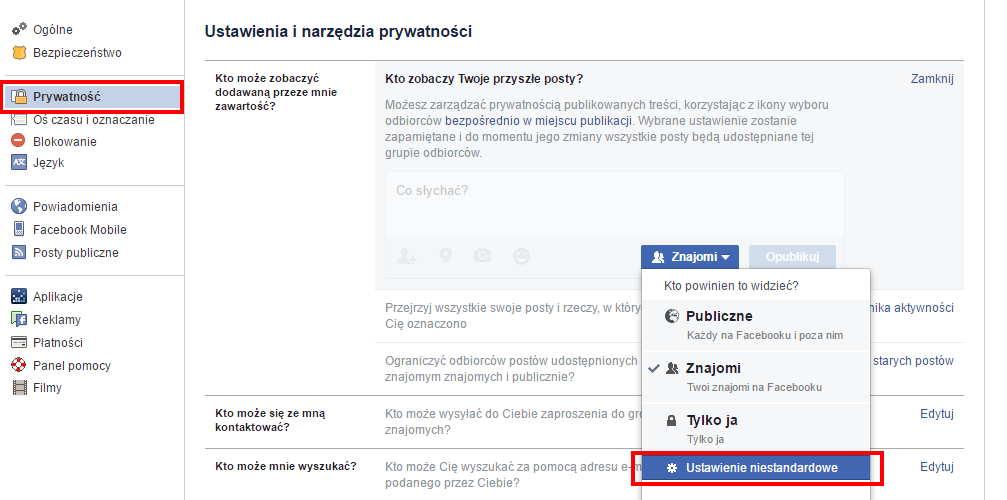
Znajdziesz tu opcję „Kto zobaczy twoje przyszłe posty?”. Może tu być zaznaczona opcja „Publiczne” bądź „Znajomi”. Trzeba jednak pamiętać, że nawet jeśli zaznaczona jest opcja „Znajomi”, to i tak domyślnie uaktywniona jest ukryta opcja, która sprawia, że posty są widoczne dla znajomych oznaczonych osób.
Aby to zmienić, rozwiń tę opcję i wybierz „Ustawienia niestandardowe”. Pojawi się nowe okno, gdzie możemy dokładnie zobaczyć, komu udostępniane są posty. W polu „Udostępnij” powinna być wpisana tylko pozycja „Znajomi”. Zauważymy natomiast, że poniżej zaznaczona jest opcja „Znajomi oznaczonych osób”.
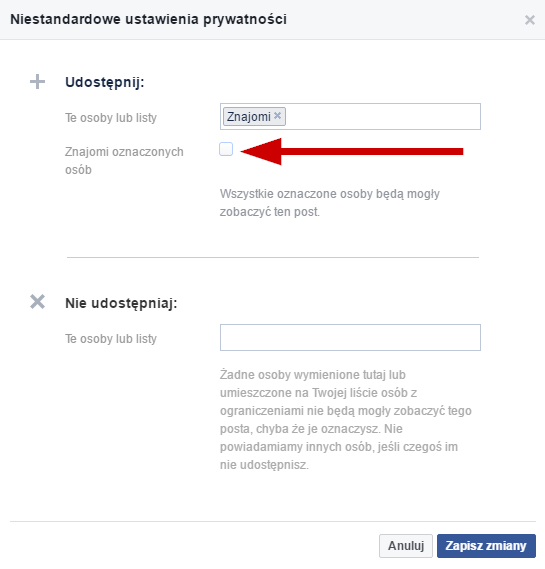
To właśnie to ukryte pole, które sprawia, że nawet jeśli mamy ustawioną opcję „Znajomi”, to post będzie i tak widoczny dla przyjaciół oznaczonej osoby. Odznacz tę opcję i zapisz zmiany.
Od teraz nawet jeśli kogoś oznaczysz w poście, to jego znajomi i tak nie będą mogli komentować tego wpisu na twojej osi czasu.
